1. 如图,学生英语课程共有六门,目前为止已经完成4门,要求做一个动态图表,在更新后续数据的同时,图表也会实时更新。

2. 首先给学生姓名做一个下拉菜单,如图步骤,最后“确定”即可完成。
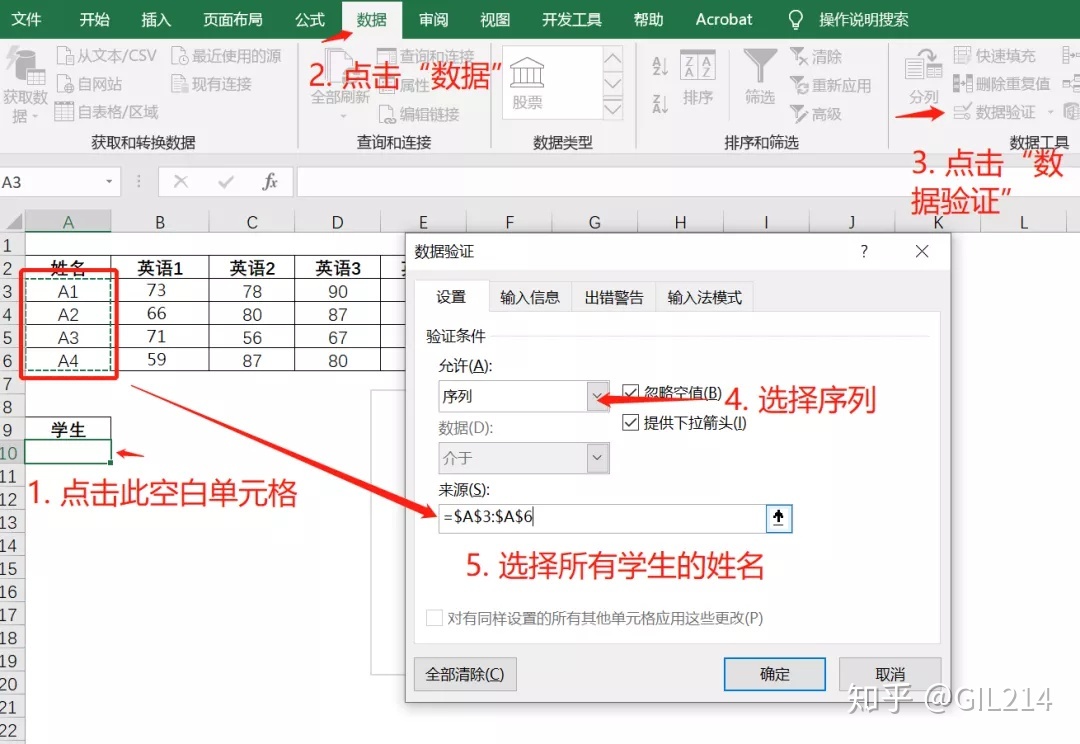
3. 接下来利用函数来为动态图表获取数据。在“数据获取”下的空白单元格输入公式“=OFFSET($B$2,MATCH($A$10,$A$3:$A$6,0),0,1,COUNT($B$3:$G$3))”。
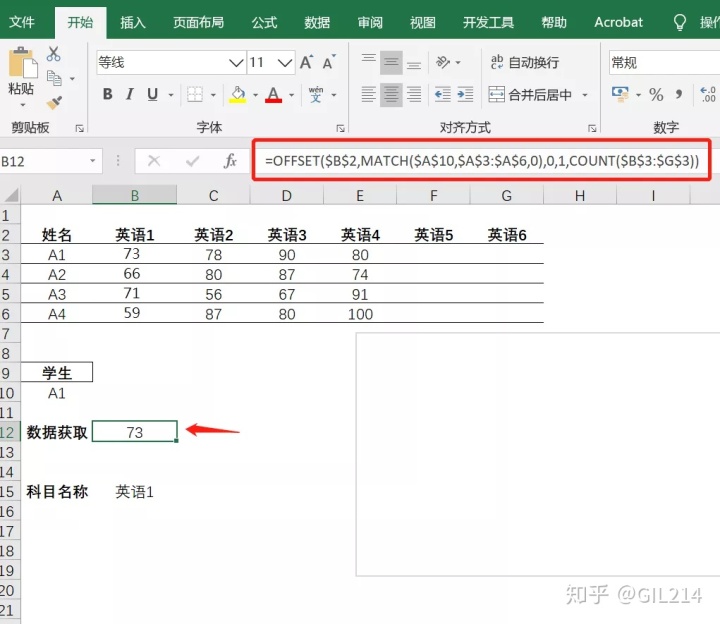
4. 关于此OFFSET函数的解释,以下按照函数中参数的顺序:
1) reference:参照引用的起点位置;
2) rows:从起点开始向下或上移动几格,正数向下,负数向上;
3) cols:从起点开始向右或左移动几格,正数向右,负数向左;
4) Height高度:需返回的行高,必须为正数;
5) Width宽度:需返回的列宽,必须为正数。
应用到实际的公式中,以B2单元格为起点;向下移动MATCH函数返回值的单元格数,MATCH函数引用学生姓名,该学生在第几行,则向下移动几格;向右不移动;行高为1(学生成绩所在单元格为1),列宽用COUNT函数计算返回的列数(当有数字填入的时候会自动计算)。
5. 同理,写一个关于英语科目的公式“=OFFSET($B$2,0,0,1,COUNT($B$3:$G$3))”,用来作为图表的横向标。以上的公式单元格和区域都用绝对引用。
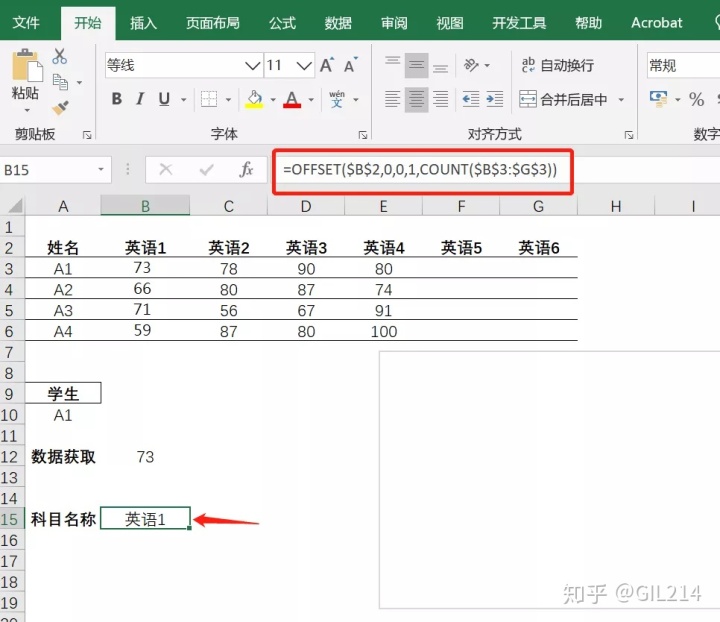
6. 把写好的公式定义到名称管理器里:在菜单栏的“公式”下找到“定义名称”,输入一个名称为学生成绩,引用位置,把数据获取的公式复制粘贴到里面,最后“确定”;同理把科目名称的公式也添加到名称管理器里。
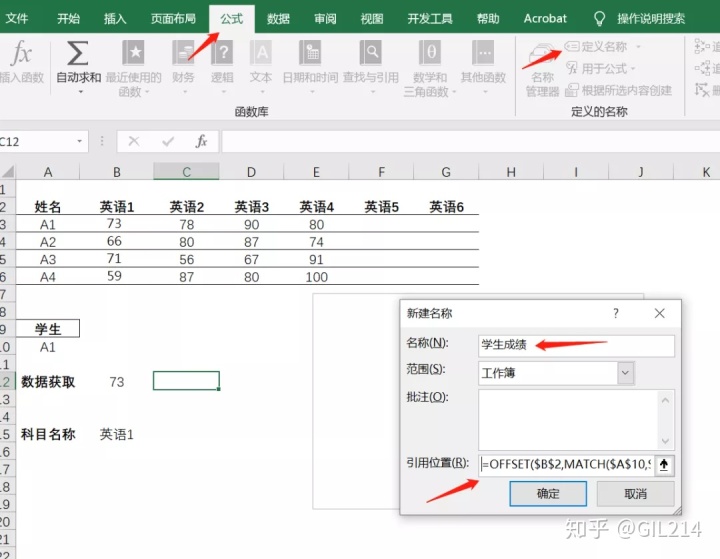
7. 右击空白图表,点击“选择数据”。
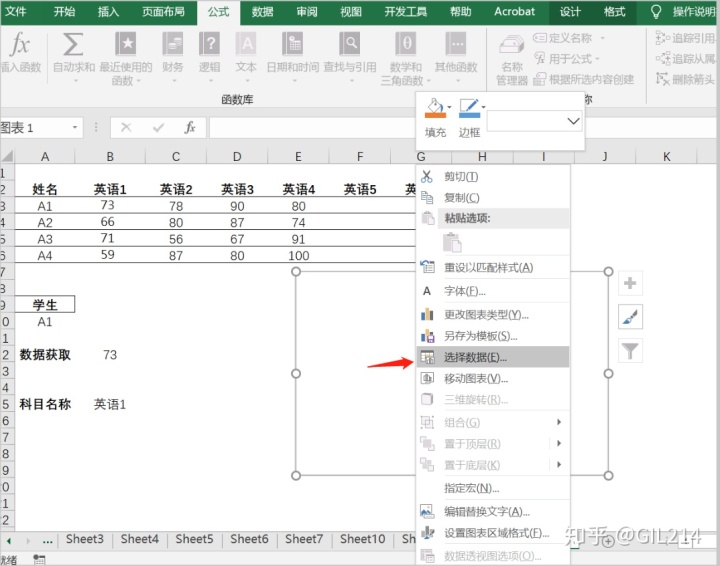
8. 在“图例项”点击“添加”;系列名称为“学生英语成绩”,在填入系列值之前,先点击一个空白单元格,然后把带美元符号的锁定单元格删掉,输入之前添加好的名称“学生成绩”。
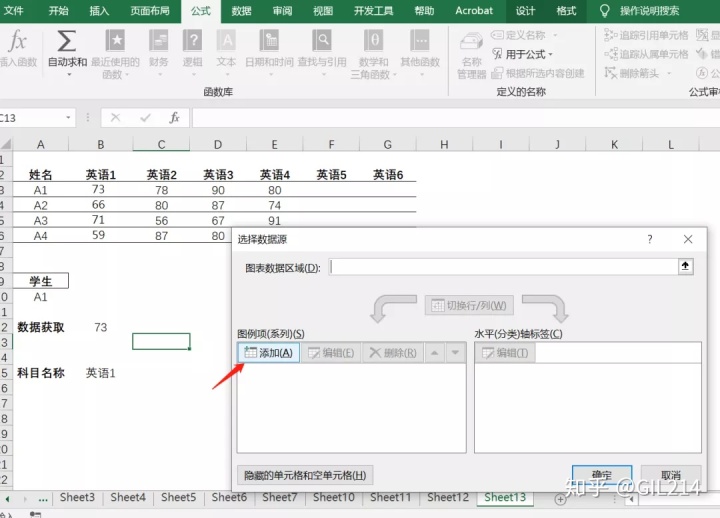

9. 点击右侧“水平(分类)轴标签”的“编辑”,同样先点击一个空白单元格,然后把带美元符号的锁定单元格删掉,输入之前添加好的名称“科目”。
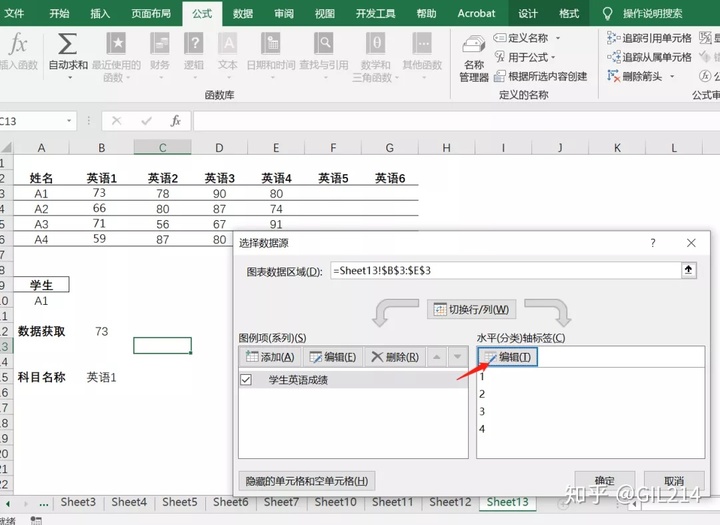
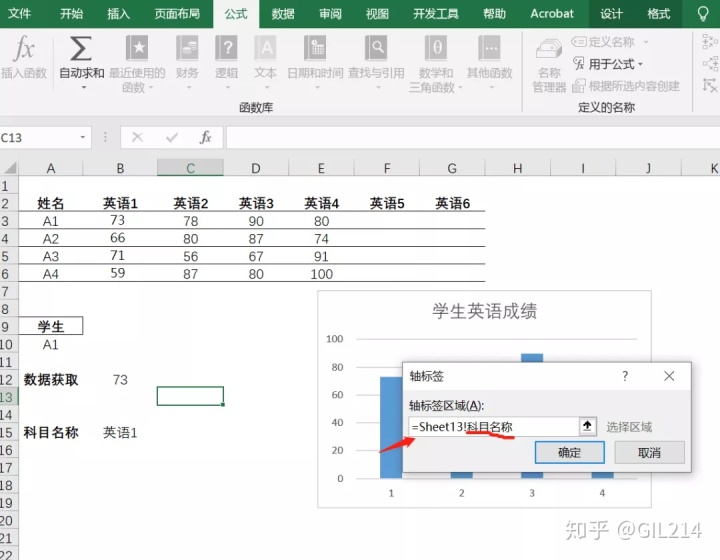
10. 完成后,如图所示,最后点击“确定”。
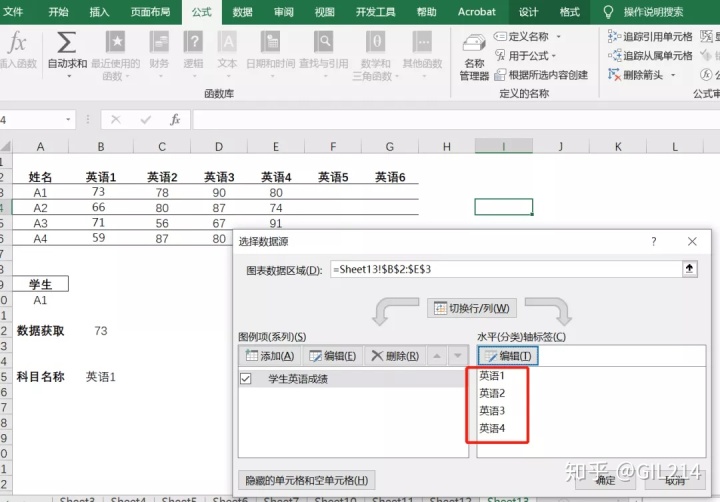
11. 如要查看不同学生的英语成绩,可以点击之前设计好的下拉菜单;如果添加新的数据,比如学生“英语5”的成绩出来了,填入了表格中,动态图表也会实时更新。






















 1508
1508











 被折叠的 条评论
为什么被折叠?
被折叠的 条评论
为什么被折叠?








